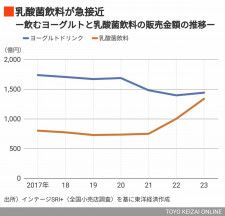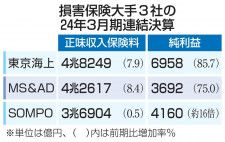OpenAIのChatGPTアプリがAndroidデバイス用のウィジェットの提供をはじめました。
このウィジェットをホーム画面に追加すると、画像、テキスト、音声、あるいは会話モードのクエリを使用してプロンプトをすばやく入力することが可能になります。
この記事では、ウィジェットの追加方法と使い方をご紹介します。
ホーム画面にChatGPTウィジェットを追加する方法
1.2024.052より古いバージョンを使用している場合は、Androidをアップデートしないと、ホーム画面にChatGPTのウィジェットを作成できません。まずはアップデートしましょう。
なお、現在ChatGPTウィジェットのバリエーションは4x2の1つだけです。
ウィジェットを追加する手順は次のとおり。デバイスによって若干異なることがあるので、ご注意ください。
- デバイスのロックを解除し、ホーム画面の空白を長押しする。
- 下部のオプションから「ウィジェット」を選択。
- 検索バーをタップし、「ChatGPT」と入力。
- ChatGPTウィジェットを長押しし、ホーム画面の好きな場所にドラッグする。
ChatGPTウィジェットを使う方法
ChatGPTウィジェットを使えば、どんなクエリでもワンタップで入力できます。テキストクエリを入力するには、ChatGPTウィジェットの「メッセージ」フィールドをタップして、プロンプトを入力します。
カメラや画像アイコンをタップして画像クエリを行なうにはChatGPT Plusのサブスクにアップグレードする必要があります。また、「マイク」アイコンをタップして声でプロンプトを入力したり、「ヘッドフォン」アイコンをタップして会話モードにすることもできます。
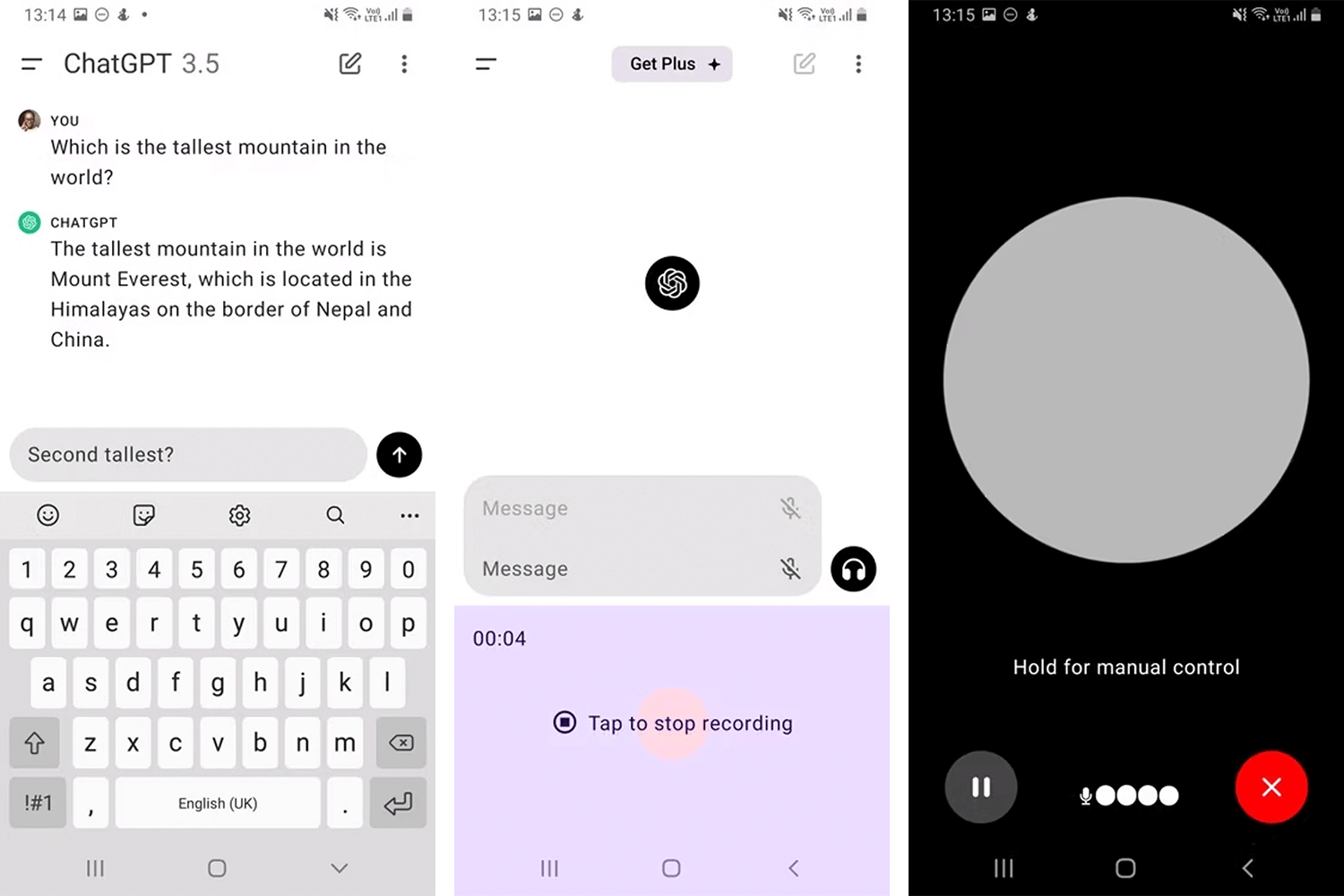
ウィジェットのどこをタップしても、AndroidデバイスはフルスクリーンでChatGPTアプリを起動します。
とはいえ、このウィジェットは残念ながら、現状ではモバイルデバイスでChatGPTアプリを開いて使用するためのショートカットに過ぎないようです(AIチャットボットの最小限のオーバーレイがあってくれたら良かったのに)。
使い勝手が良い面としては、AndroidデバイスですぐにChatGPTアプリを見つけられることでしょうか。
すでにAndroidウィジェットやアプリをいくつか追加している場合、ChatGPTウィジェットはホーム画面にスペースを追加する必要があるかもしれません。その場合は、新しいホーム画面ページを追加して、そのスペースをつくることができます。
「GPT Store」で見つけた英会話力アップに役立つGPTs2選|活用方法、特徴まで全網羅 | ライフハッカー・ジャパン https://www.lifehacker.jp/article/2402-chatgpt-store-english-study/
テキストだけでウェブサイトが作れる! 最新AIツール3選 | ライフハッカー・ジャパン https://www.lifehacker.jp/article/2403how-to-use-ai-to-build-your-own-website/
いまさら聞けない、ちょっと便利なChatGPTの使い方10選 | ライフハッカー・ジャパン https://www.lifehacker.jp/article/240310-gizmodo-practical-uses-chatgpt-improve-your-life/
Original Article: How to Use the ChatGPT Widget on Android by MakeUseOf










 プロバイダならOCN
プロバイダならOCN![ライフハッカー[日本版]](https://img.news.goo.ne.jp/image_proxy/compress/q_80/img/ip_logo/lifehacker.gif)

![ライフハッカー[日本版]](https://img.news.goo.ne.jp/image_proxy/compress/q_80/picture/lifehacker/s_lifehacker_2405-check-all-the-devices-logged-in-to-your-apple-idcheck-all-the-devices-logged-in-to-your-apple-id.png)
![ライフハッカー[日本版]](https://img.news.goo.ne.jp/image_proxy/compress/q_80/picture/lifehacker/s_lifehacker_2405-cancel-unwanted-app-store-subscriptions.jpg)
![ライフハッカー[日本版]](https://img.news.goo.ne.jp/image_proxy/compress/q_80/picture/lifehacker/s_lifehacker_2405-lht-xp-pen-ack05.png)
![ライフハッカー[日本版]](https://img.news.goo.ne.jp/image_proxy/compress/q_80/picture/lifehacker/s_lifehacker_2405-lht-motteru-mobile-charger-mot-mb2001-1.png)
![ライフハッカー[日本版]](https://img.news.goo.ne.jp/image_proxy/compress/q_80/picture/lifehacker/s_lifehacker_2405customize-notifications-on-android-phone.jpg)
![ライフハッカー[日本版]](https://img.news.goo.ne.jp/image_proxy/compress/q_80/picture/lifehacker/s_lifehacker_2405this-android-malware-can-take-over-legitimate-apps.jpg)
![ライフハッカー[日本版]](https://img.news.goo.ne.jp/image_proxy/compress/q_80/picture/lifehacker/s_lifehacker_2405how-to-share-your-wifi-password-from-any-device.png)
![ライフハッカー[日本版]](https://img.news.goo.ne.jp/image_proxy/compress/q_80/picture/lifehacker/s_lifehacker_2404-claude3-chatgpt.png)
![ライフハッカー[日本版]](https://img.news.goo.ne.jp/image_proxy/compress/q_80/picture/lifehacker/s_lifehacker_2404android-may-get-nfc-charging.jpg)
![ライフハッカー[日本版]](https://img.news.goo.ne.jp/image_proxy/compress/q_80/picture/lifehacker/s_lifehacker_2404-tech-iphone-password-reset-scam.png)